Сплайновое моделирование
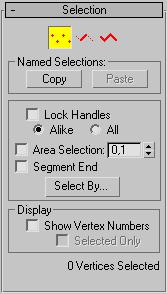
Один из эффективных способов создания трехмерных моделей — использование техники сплайнового моделирования. В конечном итоге создание модели при помощи сплайнов (трехмерных кривых) сводится к построению сплайнового каркаса, на основе которого создается огибающая трехмерная геометрическая поверхность.
Cплайновые примитивы
Онлайновые примитивы представляют собой такой же рабочий материал, как и простейшие трехмерные объекты, создаваемые в 3ds max 7. Онлайновый инструментарий программы включает в себя следующие фигуры (рис. 3.38):
Line (Линия);
Circle (Окружность);
Arc (Дуга);
NGon (Многоугольник);
Text (Онлайновый текст);
Section (Сечение);
Rectangle (Прямоугольник);
Ellipse (Эллипс);
Donut (Кольцо);
Star (Многоугольник в виде звезды);
Helix (Спираль).
Чтобы создать сплайновый объект, перейдите на вкладку Create (Создание) командной панели в категорию Shapes (Формы), выберите строку Splines (Сплайны) и нажмите кнопку создаваемого примитива. Все сплайновые примитивы имеют схожие настройки. Например, каждый описанный объект имеет два обязательных свитка настроек: Rendering (Визуализация) и Interpolation (Интерполяция) (рис. 3.39).
По умолчанию сплайновые примитивы не отображаются на этапе визуализации и используются как вспомогательные объекты для создания моделей со сложной геометрией. Однако любой сплайновый примитив может выступать в сцене как самостоятельный объект. За отображение объекта в окне проекции и на этапе визуализации отвечает свиток настроек Rendering (Визуализация). Если установить флажок Renderable (Визуализируемый), объект на этапе визуализации становится видимым. Включенный параметр Display Render Mesh (Показывать сетку визуализации) позволяет визуализировать сплайновый примитив в окне проекции с учетом толщины сплайна, которая регулируется параметром Thickness (Толщина). Создаваемый сплайн характеризуется также количеством сторон Sides (Количество сторон) и углом их расположения Angle (Угол). Минимальное количество сторон сплайна — 3 (такой сплайн имеет треугольное сечение). Свиток настроек Interpolation (Интерполяция) определяет количество шагов интерполяции сплайна (количество сегментов между вершинами объекта). Установленный флажок Optimize (Оптимизация) служит для оптимизации сплайна.
Редактирование сплайнов
Любой онлайновый примитив можно преобразовать в так называемый Editable Spline (Редактируемый сплайн), который позволяет изменять форму объектов.
СОВЕТ
Можно не преобразовывать сплайновую фигуру в Editable Spline (Редактируемый сплайн), а назначить объекту модификатор Edit Spline (Редактировать сплайн). В результате применения этого модификатора объект наделяется всеми свойствами редактируемого сплайна.
ВНИМАНИЕ
В отличие от всех онлайновых примитивов, объект Line (Линия) по умолчанию обладает всеми свойствами редактируемого сплайна, поэтому конвертировать его в редактируемый сплайн не имеет смысла.
Для преобразования сплайна в редактируемый щелкните на нем правой кнопкой мыши и в появившемся контекстном меню выберите команду Convert To > Convert to Editable Spline (Преобразовать > Преобразовать в редактируемый сплайн) (рис. 3.40). Форма сплайнового объекта, преобразованного в редактируемый сплайн, может быть откорректирована на следующих уровнях подобъектов: Vertex (Вершина), Segments (Сегменты) и Spline (Сплайн). Для перехода в один из этих режимов редактирования выделите объект, перейдите на вкладку Modify (Изменение) командной панели и, развернув список в стеке модификаторов, переключитесь в нужный режим редактирования.
СОВЕТ
Переключаться между режимами редактирования можно при помощи кнопок в свитке Selection (Выделение), который присутствует в каждом режиме (рис. 3.41).
Редактируемый сплайн имеет большое количество настроек, которые позволяют вносить любые изменения в структуру объекта. Например, при помощи кнопки Attach (Присоединить) в свитке Geometry (Геометрия) настроек объекта вы можете присоединить к данному объекту любой другой имеющийся в сцене. В режиме редактирования подобъектов Vertex (Вершина) можно изменить характер поведения кривой в точках изломов. Точки излома — это участки, в которых кривая изгибается. Они могут выглядеть по-разному: в виде острых углов или закругленных участков. Чтобы изменить характер излома, в настройках режима редактирования Vertex (Вершина) установите переключатель New Vertex Type (Тип излома вершины) в одно из положений: Linear (Прямой), Bezier (Безье), Smooth (Сглаженный) или Bezier Corner (Угол Безье). Тип излома вершин можно также изменить при помощи контекстного меню. Для этого нужно выделить необходимые вершины, щелкнуть правой кнопкой мыши в окне проекции и выбрать характер излома.
В зависимости от характера излома выделенные вершины по-разному отображаются в окне проекции — вершины типов Bezier (Безье) и Bezier Corner (Угол Безье) имеют специальные маркеры, с помощью которых можно управлять формой искривления.
Создание трехмерных объектов на основе сплайнов
Как мы уже говорили выше, на основе сплайновых фигур можно создавать сложные геометрические трехмерные объекты. Для этого используются модификаторы Surface (Поверхность), Lathe (Вращение вокруг оси), Extrude (Выдавливание) и Bevel (Выдавливание со скосом). Рассмотрим наиболее часто используемые способы создания трехмерных объектов на основе сплайнов.
Создание поверхностей вращения
Если присмотреться к объектам, которые нас окружают, то можно заметить, что многие из них обладают осевой симметрией. Например, плафон люстры, тарелки, бокалы, кувшины, колонны и т. д. Все эти объекты в трехмерной графике создаются как поверхности вращения сплайнового профиля вокруг некоторой оси при помощи модификатора Lathe (Вращение вокруг оси). Этот модификатор назначается созданному сплайну, после чего в окне проекции появляется трехмерная поверхность, образованная вращением сплайна вокруг некоторой оси. Сплайновая кривая может быть разомкнутой или замкнутой. Настройки модификатора (рис. 3.42) позволяют установить тип поверхности, получившейся в результате вращения сплайнового профиля. Это может быть Editable Mesh (Редактируемая поверхность), NURBS Surface (NURBS-поверхность) или Editable Patch (Редактируемая патч-поверхность). Кроме этого, при создании объекта можно устанавливать угол вращения профиля в диапазоне от 0 до 360°.
Источник: http://3d.demiart.ru











